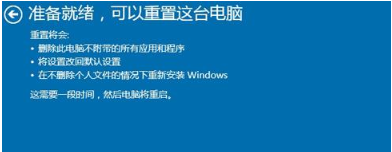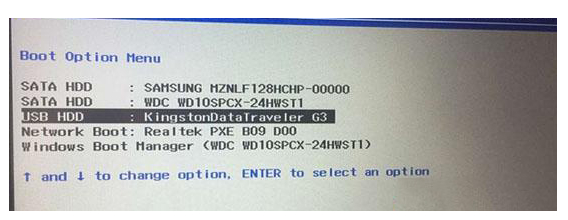华硕笔记本电脑重装系统按哪个键
大家经常使用华硕笔记本进行工作,在进行办公学习的过程中,经常会遇到一些无法解决的问题,这时候重装系统可以很好的解决问题,那么华硕笔记本电脑重装系统按哪个键呢?接下来小编给大家带来华硕电脑重装系统教程详解。
工具/原料:
系统版本:windows10
品牌型号:华硕天选 2
方法/步骤:
WEEX交易所已上线平台币 WEEX Token (WXT)。WXT 作为 WEEX 交易所生态系统的基石,主要用于激励 WEEX 交易平台社区的合作伙伴、贡献者、先驱和活跃成员。
新用户注册 WEEX 账户、参与交易挖矿及平台其他活动,均可免费获得 WXT 空投奖励。
华硕笔记本电脑重装系统步骤如下
1、开机按着“esc”键,选择“enter setup”导航栏。
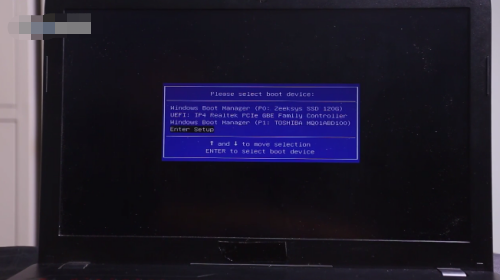
2、点击“secure boot menu”,“secure boot control”,将其设置成“disabled”即可。
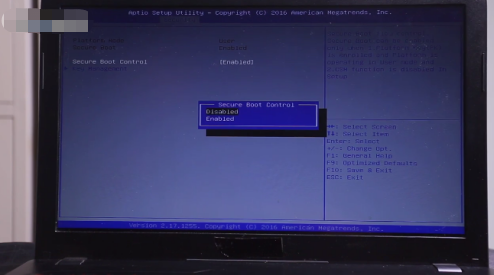
3、按“esc”返回上一级,将“Launch PXE OPROM”设置成“Ensbled”,然后按“f10”键保存并退出。
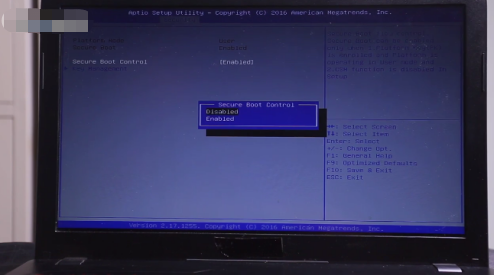
4、选择从U盘启动,开机时按下“esc键”,随后会有一个优盘名称选择,回车进入U盘启动,选择需要重装的系统,最后点击“确认”即可。
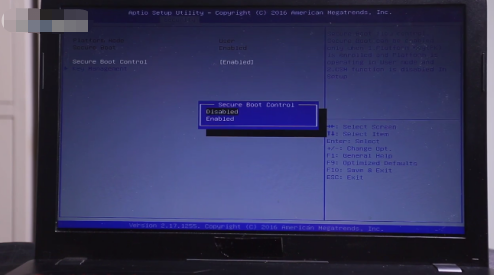
总结:关于华硕笔记本电脑重装系统步骤的全部内容小编就为大家详细的介绍到这里,希望以上的介绍能够为更多有需要的用户提供到帮助。
本站资源均来源于网络或网友投稿,部分资源未经测试,难免存在BUG,所有资源只限于学习研究,不得商用。如使用本站下载的资源造成任何损失或发生侵权行为,均与本站无关。如不接受本声明请勿下载!本站资源如有侵权,请联系QQ:497149677核实后立即删除!
最客资源网 » 华硕笔记本电脑重装系统按哪个键
最客资源网 » 华硕笔记本电脑重装系统按哪个键